Função MAX do Excel
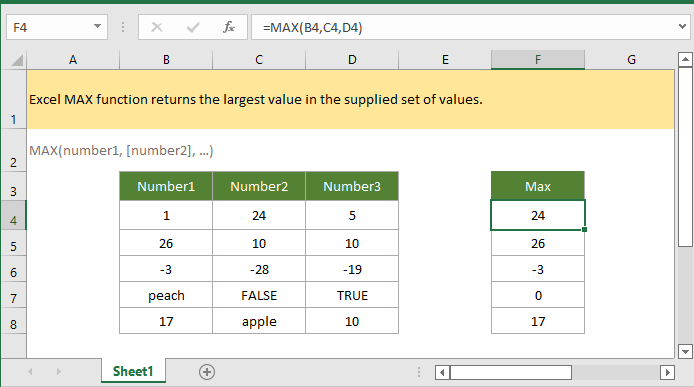
Se você deseja acompanhar este tutorial, por favor, baixe a planilha de exemplo.
Descrição
A função MAX do Excel retorna o maior valor no conjunto de valores fornecido. Ela ignora células vazias, valores lógicos (VERDADEIRO e FALSO) e valores não numéricos.
Sintaxe e argumentos
Sintaxe da fórmula
Argumentos
|
Valor de retorno
A função MAX retorna o maior valor numérico.
Observação
1. Os argumentos podem ser números, nomes, matrizes ou referências que contêm valores numéricos.
2. Valores lógicos (VERDADEIRO, FALSO), células vazias e valores de texto são ignorados pela função MAX.
3. Se não houver valores numéricos nos argumentos, a função MAX retorna 0.
Versão
Excel 2003 ou posterior
Uso e exemplos
Exemplo: encontrar o maior valor em cada linha
Aqui está uma tabela no intervalo B4:D8. Para encontrar o maior valor em cada linha da tabela, selecione uma célula, supondo F4, e copie ou digite diretamente a fórmula abaixo:
=MAX(B4,C4,D4)
Pressione a tecla Enter para obter o primeiro valor máximo na primeira linha e arraste a alça de preenchimento automático até F8 para obter o valor máximo em cada linha.
Se você usar a fórmula apenas uma vez, pode digitar diretamente os números na função MAX:
=MAX(1,24,5)

Funções relacionadas:
Função ARREDONDAR.PARA.BAIXO do Excel
A função ARREDONDAR.PARA.BAIXO arredonda um número para baixo (em direção ao zero) para um número específico de dígitos.
Função ALEATÓRIOENTRE do Excel
A função ALEATÓRIOENTRE retorna um número aleatório entre dois números dados.
Função ROMANO do Excel
A função ROMANO converte um número em um número romano em formato de texto.
Função ARRED do Excel
A função ARRED do Excel arredonda um número para um número específico de dígitos.
As Melhores Ferramentas de Produtividade para o Office
Kutools para Excel - Ajuda Você a Se Destacar na Multidão
O Kutools para Excel Oferece Mais de 300 Recursos, Garantindo que O Que Você Precisa Está Apenas a Um Clique de Distância...
Office Tab - Habilite a Leitura e Edição com Abas no Microsoft Office (inclui Excel)
- Um segundo para alternar entre dezenas de documentos abertos!
- Reduz centenas de cliques de mouse para você todos os dias, diga adeus à mão do mouse.
- Aumenta sua produtividade em 50% ao visualizar e editar vários documentos.
- Traz Guias Eficientes para o Office (inclui Excel), Assim Como Chrome, Edge e Firefox.
